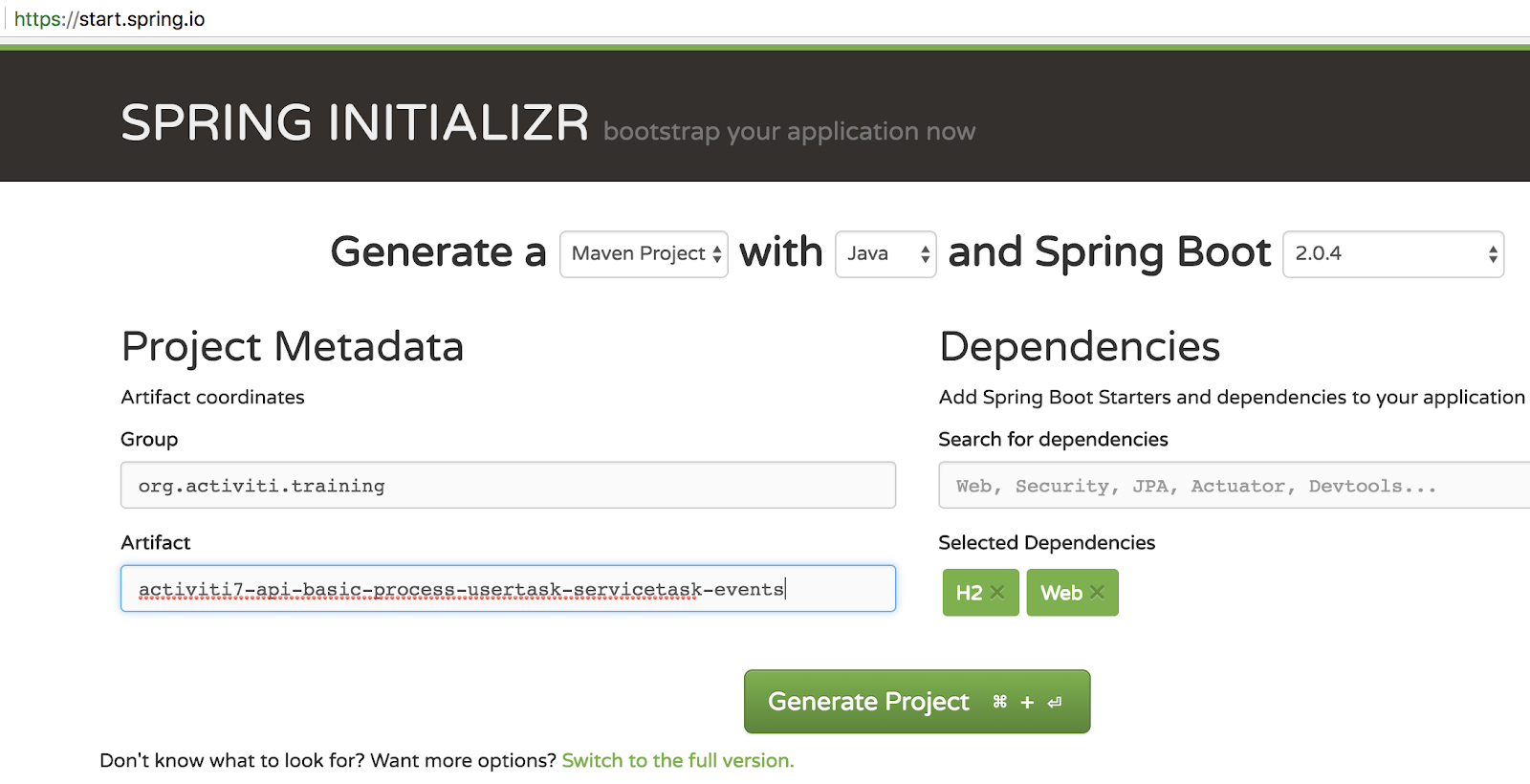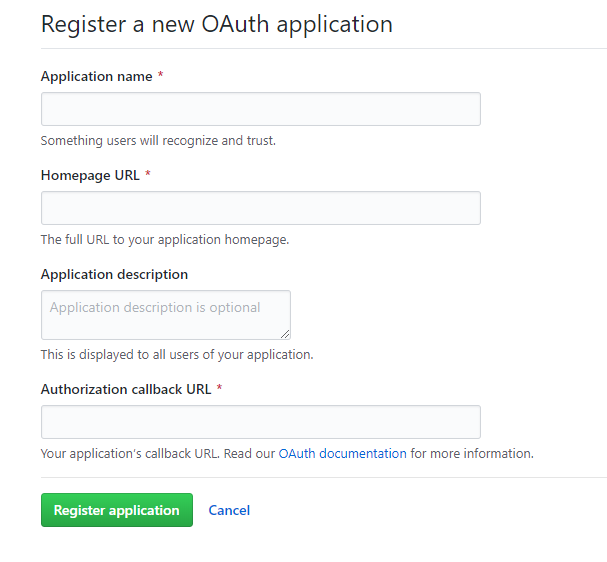您可以与网络上的其他人共享文件和文件夹。您可以与所有人共享您的整台Mac或允许特定用户仅访问部分文件夹。

设置文件共享
-
<李>在Mac上,选取苹果祝辞”系统偏好设置”,然后点按“共享”。
<李>选择“文件共享“复选框。
<李>若要选择要共享的特定文件夹,请点按“共享文件夹”列表底部的添加按钮+查找并选择文件夹,然后点按“添加”。在您的Mac上拥有帐户的每个用户的“公共“文件夹都自动共享。若要取消共享文件夹,请在“共享文件夹”列表中选择该文件夹并点按移除按钮。
<李>按住控制键点按文件夹的名称,选取“高级选项”,选择想要的选项,然后点按“好”。
<李>默认情况下,在Mac上的“用户与群组”偏好设置中设置的任何用户都可以通过网络连接到您的Mac。拥有管理员帐户的用户可以访问整台Mac。若要仅赋予特定用户或群组访问文件夹的权限,请在“共享文件夹”列表中选择文件夹,点按“用户”列表底部的添加按钮+,然后执行以下一项操作:
-
<李>添加来自Mac所有用户中的用户或群组:选择左侧列表中的“用户与群组”,选择右侧列表中的一个或多个名称,然后点按“选择”。
<李>添加来自网络上任何人的用户或群组:选择左侧列表中的“网络用户”或“网络群组”,选择右侧列表中的一个或多个名称,然后点按“选择”。
<李>添加来自通讯录的联系人并为其创建仅限共享的帐户:选择左侧列表中的“通讯录”,选择右侧列表中的名称,点按“选择”,创建一个密码,然后点按“创建帐户”。
-
<李>读与写:用户可以查看和拷贝文件夹中的文件。
<李>只读:用户可以查看文件夹的内容,但无法向其拷贝文件。
<李>只写(投件箱):用户可以向文件夹拷贝文件,但无法查看其内容。
<李>无访问权限:用户不能查看或拷贝文件夹中的文件。
设定高级文件共享选项
使用高级文件共享选项来为每个共享的文件设定协议和其他选项。
-
<李>在Mac上,选取苹果祝辞”系统偏好设置”,点按“共享”,然后选择“文件共享”。
<李>按住控制键点按共享文件夹的名称,然后选取“高级选项”。
<李>点按“共享途径”弹出式菜单,然后选取一个文件共享协议:
-
<李> SMB:通过SMB共享文件夹。
<李>法新社:通过法新社共享文件夹。
<李> SMB和法新社:通过SMB和法新社共享文件夹。
-
<李>允许客人用户。
<李>仅允许SMB加密的连接。
<李>共享为时间机器备份目的位置。
客人可以访问Mac上的共享文件夹。若要关闭客人访问,请取消选择”用户与群组”偏好设置的“客人帐户”面板中的“允许客人连接到共享文件夹”。